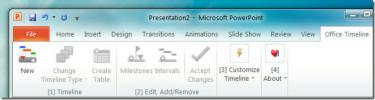MS DATUM 2010 DATUM funkcije
Pristup obuhvaća različite moćne alate koji korisniku omogućuju upotrebu datuma i raspona koji su određeni u određenim kriterijima. Da biste se složili sa složenom logikom u vašoj bazi podataka koja sadrži datume, DATE funkcije bi vam mogle biti korisne. Ovaj će post objasniti kako koristiti jednostavne DATE funkcije.
Pokrenite Access 2010, otvorite tablicu u kojoj želite primijeniti funkciju Datum. Na primjer, uključili smo tablicu koja sadrži zapis vlasnika računa u nekoliko polja; Ime, račun, trošak, datum, i Otkazivanje kao što je prikazano na slici ispod.

Sada moramo stvoriti upit u kojem ćemo primijeniti funkciju Datum kako bismo provjerili datum dospijeća, razliku dana itd. za ovu glavu do Stvoriti i kliknite Dizajn upita

Doći ćete do kartice upita, prikazat će se prozor s upitom da dodate željenu tablicu, odaberete željenu tablicu i kliknete Dodati.
Odabran Stol pojavit će se prozor koji prikazuje polja, povucite svako polje na dno okna i omogućite potvrdne okvire, kao što je prikazano na slici ispod.
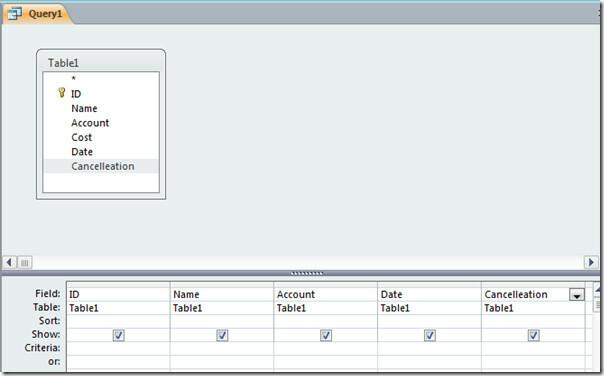
Sada ćemo u ovo dodati novo polje pitanje, pretpostavimo da želimo stvoriti polja koja pokazuju datum roka. Za dodavanje polja Datum plaćanja pretpostavljamo da će biti 7 dana nakon što se prijavite za račun.
Pa ćemo to napisati kao
Rok: [Datum] +7
Bilješka: Kad ćete raditi na datumima, provjerite mora li vrsta podataka biti postavljena kao Datum / Vrijeme, za izvođenje akcija i primjenu funkcija na datume. Nekad se dogodi da polje sadrži datume, ima vrstu podataka Text ili Memo, koja također podržava uključivanje datuma, jer datumi pisanja ne bi izazvali bilo kakav sukob s tipom Text ili Memo podataka.
Formulu ćemo napisati u zadnju ćeliju koja se nalazi uz Otkazivanje kao što je prikazano na slici ispod.
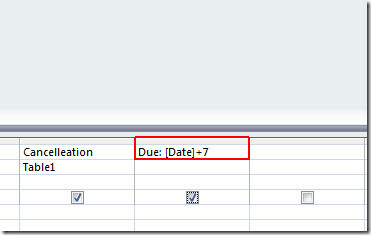
Klik Trčanje, i primijetit ćete da će se dodati 7 dana do datuma početka i prikazati nam rezultat u novostvorenom polju zbog, kao što je prikazano na slici ispod.

Ako želite pokazati razliku između datuma početka i datuma otkazivanja, jednostavno ćemo napisati;
Razlika: [otkaz] - [datum]
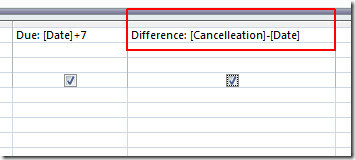
Nakon klika Trčanje, pokazat će razliku između datuma kao numeričkih vrijednosti, kao što je prikazano na slici ispod.
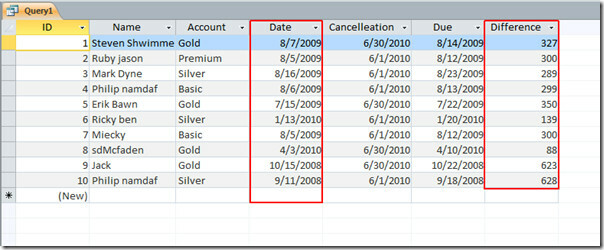
Ako želimo izvući mjesec i godinu iz bilo kojeg polja, koji sadrži datume, jednostavno ćemo napisati sljedeće redove;
Mjesec: mjesec ([Naziv tablice])
Godina: Godina ([Naziv tablice])
![godina i mjesec 1]](/f/aa5e07624c4c0fa47ce546d8dd99413a.jpg)
Izdat će godinu i mjesec iz Datum polje, kao što je prikazano na slici ispod.
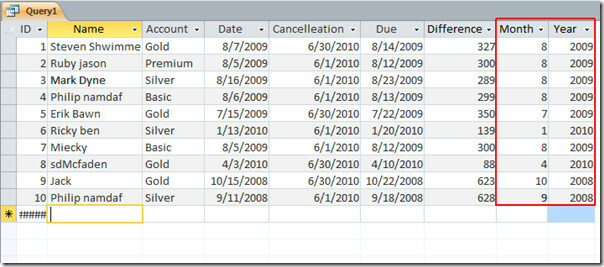
Primijenili smo neke osnovne data funkcije preko tablice, postoji puno drugih načina na koje ih možete koristiti prema situaciji, bilo je jednostavan primjer za početak rada s datumom, ali kada trebate usporediti više polja koja sadrže datume, to bi i postalo kompleks.
Možete provjeriti i prethodno pregledane vodiče Pristupite internetskim vezama veza i upita za 2010. godinu i kako analizirati Access izvješća s Excelom.
traži
Najnoviji Postovi
CodeTwo Pomicanje i brisanje: Obavijest o premještanju mape u programu Outlook 2010
Otkako su se pojavile adrese e-pošte, mnoge su tvrtke došle do vlas...
Napravite vremenske rokove projekta u programu PowerPoint 2010 pomoću vremenske trake sustava Office
Stvaranje vremenskih rokova u programu Microsoft PowerPoint može bi...
PowerPoint Kontrola vremenske trake: Kontrola MS PowerPoint Slide Vrijeme trajanja
MS PowerPoint prezentacije često koriste studenti, poduzetnici, men...